Ob predpostavki, da želite splošen uvod v dodajanje šuma videu: Dodajanje šuma videoposnetku je običajen način za zakrivanje obrazov ali drugih prepoznavnih značilnosti v posnetku. Obstaja nekaj različnih načinov za to, vendar je najpogostejši uporaba programa za urejanje videa, kot je Windows 11/10. Če želite videoposnetku dodati šum v sistemu Windows 11/10, najprej odprite video v programu. Nato pojdite v meni »Učinki« in izberite možnost »Hrup«. S tem se odpre novo okno, v katerem lahko prilagodite količino šuma, ki ga želite dodati videoposnetku. Ko ste zadovoljni s količino hrupa, kliknite »V redu«, da uporabite učinek. Vašemu videu bo zdaj dodan šum.
Iščete rešitev za dodajte hrup svojim videoposnetkom na računalniku z operacijskim sistemom Windows? Hrup običajno doda videoposnetku, da je bolj realističen ali najden. To se v videoposnetkih prikaže kot zrnatost ali artefakti in prepriča občinstvo, da verjame, da so posnetki resnični. Zaradi tega so videoposnetki videti stari, hrupni, grobi in popačeni. Če želite uporabiti šum na video posnetkih, vas bo ta objava zanimala. Tukaj je popoln vodnik, ki vam pokaže, kako v svoje videoposnetke uporabite učinke šuma in filtre.
Kako dodati šum videu v sistemu Windows 11/10
Z brezplačno programsko opremo tretjih oseb lahko dodate učinek hrupa ali filtrirate video v računalniku z operacijskim sistemom Windows. Tukaj je nekaj brezplačnih urejevalnikov videa, ki jih lahko preizkusite:
- izrezati
- Brezplačni urejevalnik videoposnetkov VSDC
- Avidemux
- Videopad
1] Obrezovanje

Cutout je brezplačen in odprtokodni urejevalnik videoposnetkov, ki vam omogoča tudi dodajanje šuma v vaše videoposnetke. Zagotavlja namenski filter za hrup, ki vašim videoposnetkom doda hrapavost. Poglejmo, kako uporabljati ta filter.
Kako dodati šum videu v Shotcutu?
seznami meta iskalnikov
- Odprite Shotcut in dodajte video datoteko.
- Pojdite na zavihek Filtri.
- Kliknite gumb +.
- Izberite filter Noise: Fast ali Noise: Keyframes.
- Nastavite število filtrov.
- Shranite končno urejen video.
Zaženite Shotcut in kliknite gumb Odpri datoteko gumb za uvoz izvirne video datoteke v ta urejevalnik videoposnetkov.
Po tem pojdite na zavihek »Filtri« in kliknite gumb »+«. Videli boste seznam video in zvočnih filtrov, ki jih lahko uporabite za svoje videoposnetke. Na seznamu izberite kategorijo Video in se pomaknite navzdol do filtra Šum. Zdaj lahko izberete filter Noise: Fast (uporabi šum celotnemu videoposnetku) ali Noise: Keyframes (doda filter šuma gladkega prehoda). Filter bo dodan videu, ki ga gledate v realnem času.
Zdaj lahko prilagodite količino šuma, ki jo želite dodati videoposnetku. Medtem lahko tudi preverite, kako je videti izhodni video v oknu predvajalnika.
Po tem lahko shranite končni video v različnih formatih, vključno z MP4, AVI, MOV, FLV in drugimi. Če želite to narediti, kliknite na gumb Datoteka > Izvoz > Video in nato kliknite gumb »Napredno«. Nato prilagodite izhodni video format, kodek, kakovost itd. Na koncu kliknite Izvoz datoteke gumb za shranjevanje končnega videoposnetka s filtrom šuma.
Shotcut je priljubljen urejevalnik videoposnetkov, ki omogoča dodajanje šuma video posnetkom. Dobra stvar je, da je na voljo v namestitvenem in prenosnem paketu. Tako lahko za urejanje videa uporabite želeno različico.
Glej: Kako dodati zvočne učinke prehodu v PowerPointu?
2] VSDC Free Video Editor
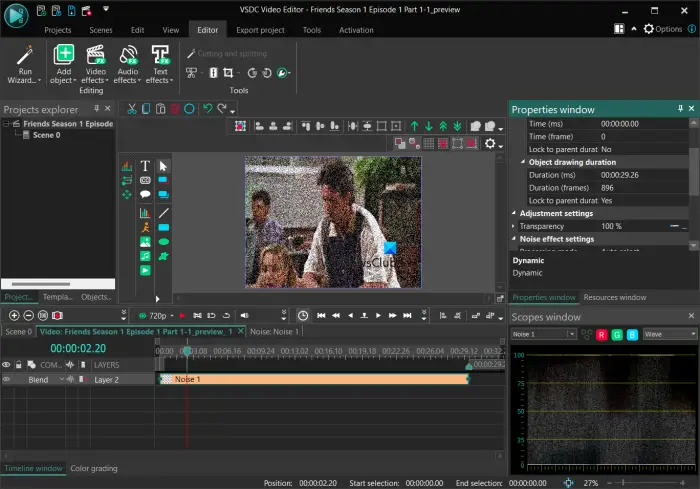
VSDC Free Video Editor je še en dober program za dodajanje šuma v videoposnetke. Je predvsem urejevalnik videa za Windows z več priročnimi orodji in funkcijami za urejanje. Ponuja tudi filter za hrup, ki ga lahko uporabite za svoje videoposnetke. Oglejmo si korake za to.
Kako dodati šum videu v brezplačnem urejevalniku videa VSDC?
- Zaženite VSDC Free Video Editor in dodajte izvirno video datoteko.
- Pojdite na zavihek Urejevalnik.
- Kliknite na Video učinki.
- Kliknite Filtri > Šum.
- Trajanje filtra za hrup prilagodite svojim zahtevam.
- Predogled prejetega videa.
- Izvozi izhodni video.
Najprej morate prenesti in namestiti VSDC Free Video Editor v svoj računalnik in nato odpreti programsko opremo. Po tem kliknite na Uvoz vsebine in dodajte vhodne predstavnostne datoteke. S tem lahko prilagodite lastnosti videa, kot so ločljivost, hitrost sličic, ozadje, velikost, metapodatki itd.
Ko naložite videoposnetek, se bo odprl v urejevalniku in dodan na časovnico. Zdaj na zavihku Urejevalnik kliknite gumb Video učinki. Nato izberite možnost Filtri > Hrup in prilagodite nastavitve položaja predmeta. Filter šuma lahko dodate določenemu delu videoposnetka ali celotnemu videoposnetku. Ko to storite, bo filter uporabljen za vaš video, urejeno različico pa si lahko ogledate v oknu predvajalnika.
Poleg tega lahko prilagodite filter hrupa v oknu lastnosti. Omogoča prilagajanje ravni šuma in drugih nastavitev, kot so ravni rdeče, zelene, modre, način obdelave, prosojnost itd.
Ko končate z dodajanjem filtra za hrup videoposnetku, ga lahko izvozite v podprto obliko. pojdi k temu Izvoz projekta zavihek in kliknite želeno ciljno obliko iz AVI, MPG, MKV, MOV, SWF, FLV itd. Po tem nastavite izhodne lastnosti glede na vaše zahteve in kliknite gumb Izvoz projekta gumb za shranjevanje končnega videa. Izvozite lahko tudi video, združljiv s platformami, kot so splet, Android, iPad, Xbox itd.
Če potrebujete preprost urejevalnik videoposnetkov, da bodo vaši videoposnetki videti hrupni, priporočam uporabo tega.
Preberite: Kako v sistemu Windows razdeliti video na dele?
3] Avidemux
Avidemux je brezplačen in odprtokodni urejevalnik videoposnetkov, s katerim lahko svojim videoposnetkom dodate šum. Ima poseben filter za hrup, ki ga lahko dodate in ustrezno prilagodite. Ponuja vrsto filtrov za hrup, ki jih lahko uporabite za video, vključno z Gaussovo konvolucijo, veliko mediano, povprečno konvolucijo in srednjo konvolucijo. Po drugi strani pa ponuja tudi filtre za zmanjševanje šuma za zmanjšanje šuma v videu, kot je Mplayer Denoise, Wavelet denoiser itd. Poglejmo, kako videoposnetku dodamo šum s tem brezplačnim urejevalnikom videoposnetkov.
Kako videoposnetku dodati šum z uporabo programa Avidemux?
- Zaženite Avidemux in odprite izvirno video datoteko.
- Izberite izhodni video kodek.
- Pojdite v meni Video in izberite Filtri.
- Pojdite na razdelek »Hrup«.
- Izberite želeni filter za hrup.
- Predogled izhodnega videa.
- Izvoz videa.
Najprej odprite Avidemux GUI in nato dodajte izvorno video datoteko z možnostjo Datoteka > Odpri. Nato izberite želeni izhodni video kodek s klikom na spustni gumb pod možnostjo »Video«.
kako ustaviti odpiranje roba Microsoft -
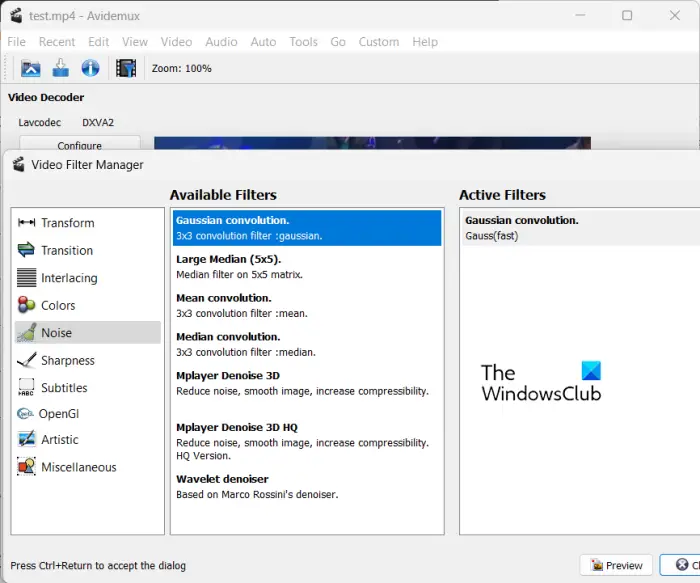
Zdaj pa pojdi na video zavihek in kliknite Filtri možnost. V oknu Upravitelj video filtrov se pomaknite do Hrup in dvokliknite želeni filter hrupa. Nato lahko omogočite ali onemogočite Svetlost procesa in Procesna barva možnosti glede na vaše zahteve.
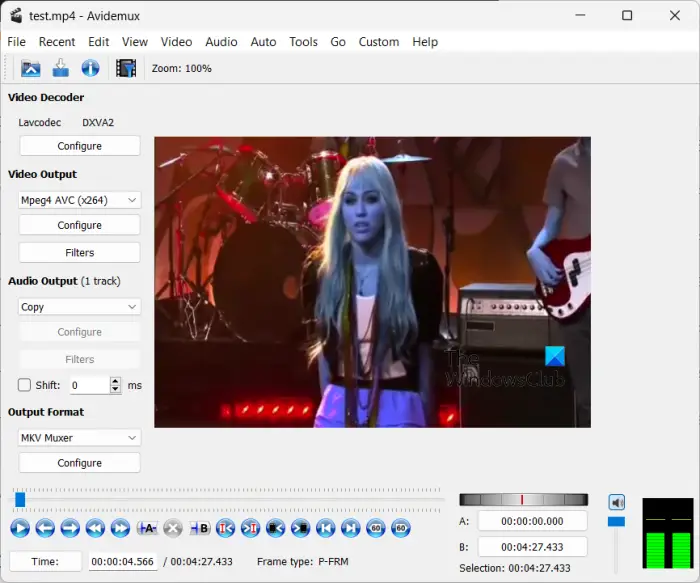
Nato lahko v oknu filtra kliknete gumb »Predogled« in predvajate izhodni video, preden ga izvozite. Če je vse videti v redu, lahko video shranite tako, da kliknete Datoteka > Shrani.
Je precej preprost urejevalnik videoposnetkov z nekaterimi filtri za zmanjševanje hrupa in hrupa, ki jih lahko uporabite za svoje videoposnetke.
Preberite: Kako videoposnetku v sistemu Windows dodati učinek risanke?
4] Videopad
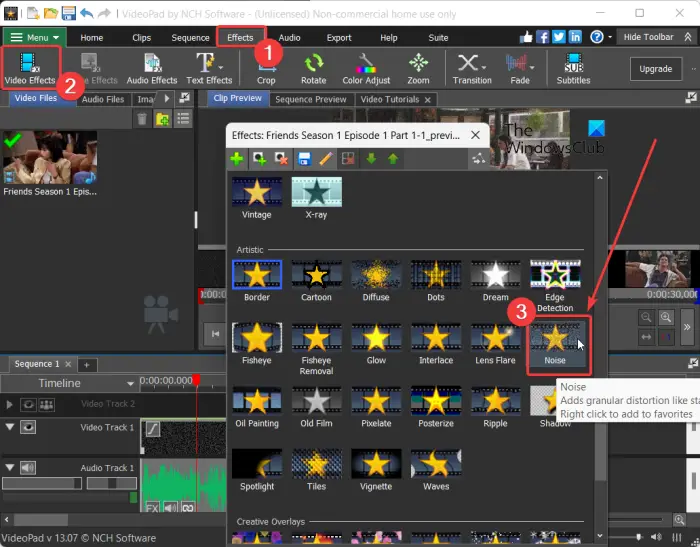
Naslednji urejevalnik videoposnetkov, s katerim lahko videoposnetku dodate hrup, je VideoPad Video Editor. Ponuja številne filtre, vključno s filtrom za hrup. Ta video urejevalnik je zelo enostaven za uporabo. Vse njegove glavne funkcije so neposredno dostopne iz orodne vrstice. Oglejmo si urejen postopek uporabe učinka hrupa na videu v tem urejevalniku videoposnetkov.
Najprej odprite ta urejevalnik videoposnetkov in kliknite gumb Dodaj datoteke gumb za ogled in izbiro vhodnih video datotek, ki jih želite urediti.
Zdaj kliknite na Posledice na vrhu vmesnika in nato izberite video učinki gumb. Prikazal vam bo več video učinkov in filtrov, ki jih lahko dodate svojim videoposnetkom, da prilagodite njihov videz. V pozivu Effects se pomaknite navzdol do kategorije Artistic in kliknite učinek Noise.
Po tem lahko uredite nekatere parametre, da prilagodite zvočni učinek. Ti parametri so intenzivnost, nasičenost in pokritost. Samo prilagodite vrednosti teh parametrov glede na vaše zahteve in si oglejte izhodni video.
Končno lahko nastali video shranite s klikom na gumb Izvoz videa gumb. Omogoča vam shranjevanje urejenih videoposnetkov v formatih, kot so MP4, AVI, 3GP, ASF, MKV, WMV, RM, SWF itd. Če želite, da je video združljiv s platformami, kot so Android, iPod, iPad, Xbox, iPhone , PSP itd., lahko tudi vi.
Je priljubljen, a preprost urejevalnik videoposnetkov za dodajanje šumnih učinkov na videoposnetke. Uporaba je brezplačna, vendar je brezplačna različica na voljo samo za nekomercialno uporabo.
Glej: Kako videoposnetku v sistemu Windows dodati zrcalni učinek?
Ali je mogoče v After Effects dodati hrup?
Da, svojim animacijam in videoposnetkom lahko dodate šum Po učinkih . Svojo vsebino lahko preprosto dodate kot plasti in nato izberete plast. Po tem kliknite Effect > Noise and Grain in izberite Noise. To bo uporabilo učinek hrupa za vašo animacijo. Lahko celo uvozite učinek hrupa in ga nato uporabite v videoposnetku.
Kako narediti sliko šumno?
Če želite sliki dodati hrup, lahko uporabite urejevalnik slik, kot je GIMP ali Paint.NET. Ta programska oprema za urejanje slik ponuja poseben filter za hrup, ki ga lahko uporabite za svoje slike in jim naredite hrup. Če uporabljate Paint.NET, odprite sliko in pojdite v meni Učinki. Po tem izberite možnost Noise > Add Noise in nato uredite vrednosti, kot so intenzivnost, barvna nasičenost in pokritost. Nato lahko shranite končno sliko s šumom v podprtem formatu slike.
Zdaj preberite: Najboljši brezplačni urejevalnik videa z učinkom povečave in pomanjšanja .















